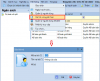Hướng dẫn phân quyền không SỬA, XÓA được chứng từ
Bước 1: Khai báo người dùng
Vào Hệ thống/ quản lý người dùng/ Thêm/ Điền thông tin/ Cất
Hướng dẫn chi tiết thêm người dùng:
Với SME2019 phiên bản R13 trở lên: http://help.sme2019.misa.vn/html_28030100.htm
Với SME2019 phiên bản R13 trở xuống:
(Cách kiểm tra phiên bản: Nhìn góc bên trái phía trên phần mềm)
Bước 2: Thêm vai trò Không được sửa xóa
Vào Hệ thống/ Vai trò và quyền hạn/ Thêm/ Tự đặt tên vai trò (Ví dụ đặt tên "Không sửa xóa")
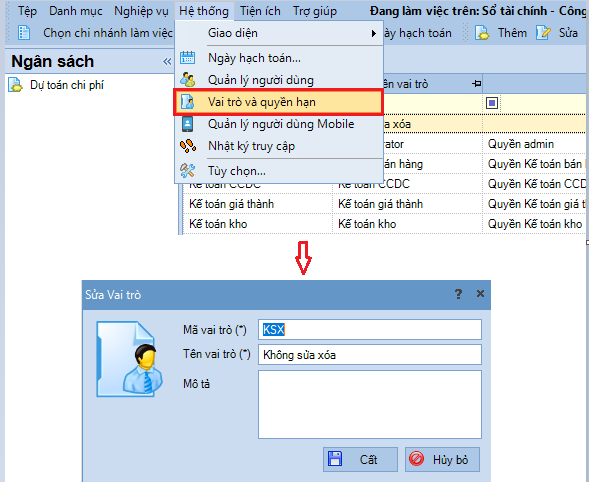
Bước 3: Phân quyền cho vai trò
Bấm chuột phải vào vai trò vừa thêm/ Chọn Phân quyền
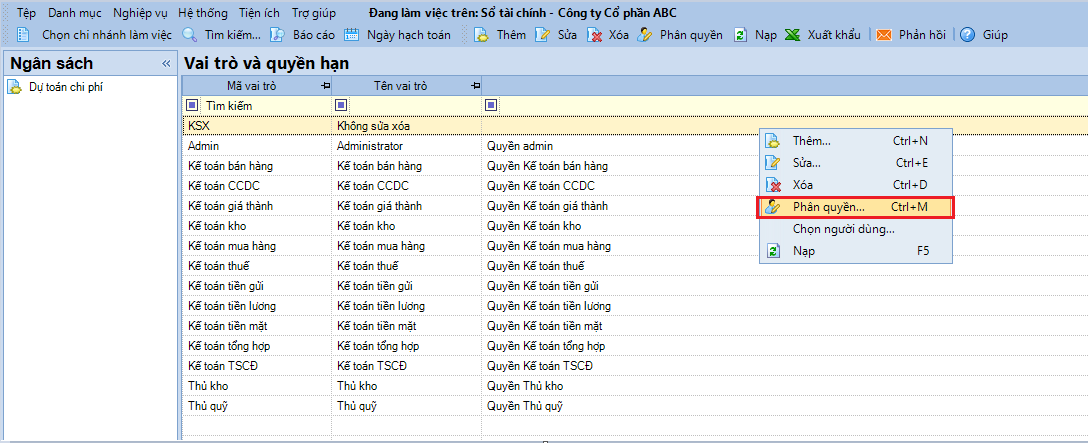
Anh/Chị bỏ tích nút Sửa, Xóa ở tất cả các mục muốn phân quyền/ Cất
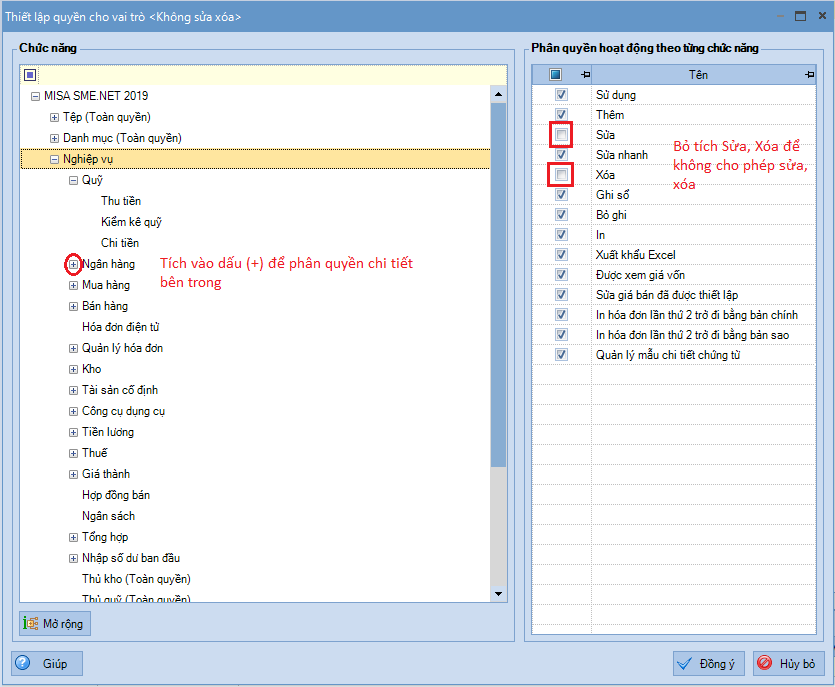
Bước 4: Chọn vai trò vừa thêm cho người dùng muốn phân quyền
Vào Hệ thống/ Quản lý người dùng/ trong mục Vai trò, bấm Chọn.
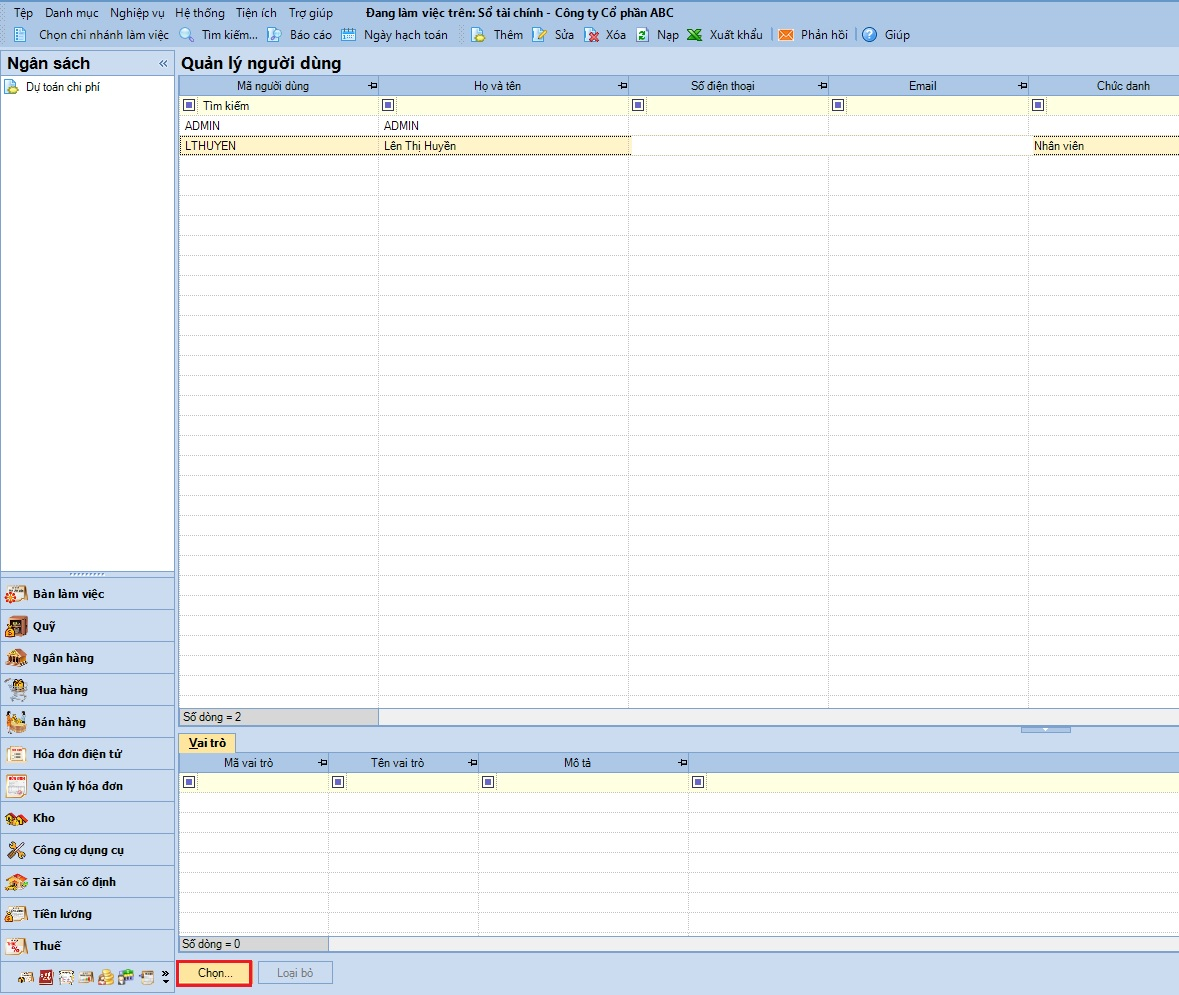
Tích chọn đến vai trò vừa thêm/ Cất nhé.
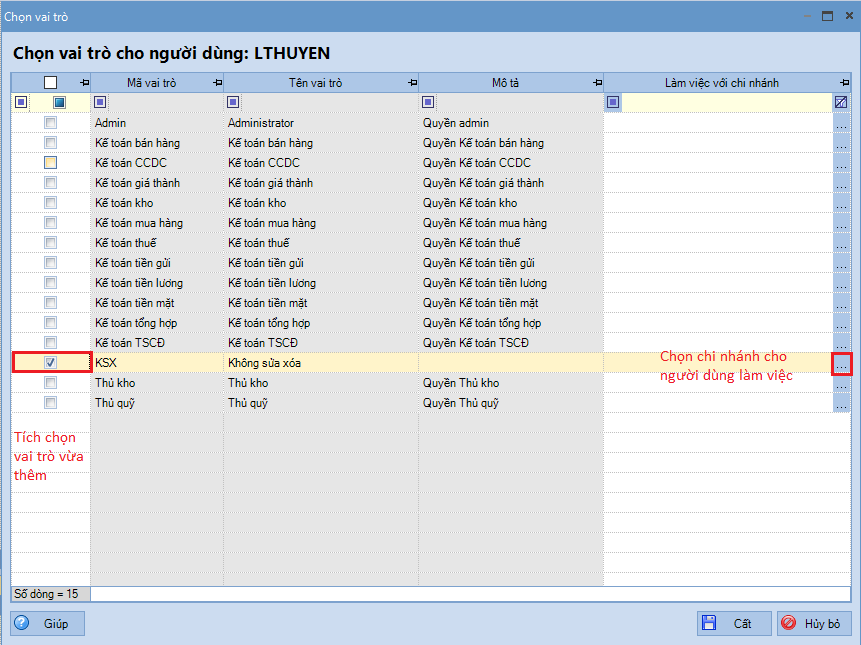
Bước 1: Khai báo người dùng
Vào Hệ thống/ quản lý người dùng/ Thêm/ Điền thông tin/ Cất
Hướng dẫn chi tiết thêm người dùng:
Với SME2019 phiên bản R13 trở lên: http://help.sme2019.misa.vn/html_28030100.htm
Với SME2019 phiên bản R13 trở xuống:
Bước 2: Thêm vai trò Không được sửa xóa
Vào Hệ thống/ Vai trò và quyền hạn/ Thêm/ Tự đặt tên vai trò (Ví dụ đặt tên "Không sửa xóa")
Bước 3: Phân quyền cho vai trò
Bấm chuột phải vào vai trò vừa thêm/ Chọn Phân quyền
Anh/Chị bỏ tích nút Sửa, Xóa ở tất cả các mục muốn phân quyền/ Cất
Bước 4: Chọn vai trò vừa thêm cho người dùng muốn phân quyền
Vào Hệ thống/ Quản lý người dùng/ trong mục Vai trò, bấm Chọn.
Tích chọn đến vai trò vừa thêm/ Cất nhé.
Đính kèm
Học thêm kiến thức tại: AMIS Blog | MISA Academy